Cemu, l’emulatore di Nintendo Wii U, è ora un programma maturo con buone prestazioni sulla maggior parte dei sistemi. Se desideri giocare ai giochi Wii U sul tuo PC con tutti i vantaggi di un emulatore, Cemu è la strada da percorrere.
Sommario:
Perché preoccuparsi degli emulatori?
Ci sono molte ragioni per emulare un gioco piuttosto che riprodurlo su hardware ufficiale.
Grafica migliore: i giochi emulati possono spingere i limiti del tuo PC da gioco, offrendo una qualità grafica molto più elevata e in alcuni casi anche prestazioni migliorate. Mentre The Legend of Zelda: Breath of the Wild gira a 720p a circa 30 fps su un Nintendo Wii U, Cemu può gestire molto facilmente 4K @ 60 fps su sistemi di fascia alta, con texture e mod grafiche per l’avvio.
Facilità di utilizzo: una normale Wii U richiede che tu abbia un dispositivo aggiuntivo collegato alla TV, a cui dovresti passare e poi inserire nel disco del gioco. Con Cemu, puoi avere tutti i tuoi giochi digitalmente sul tuo PC, che verrà anche caricato molto più velocemente dell’hardware di serie.
Flessibilità del controller: puoi giocare con i telecomandi Wii ufficiali, ma non è necessario. Se preferisci utilizzare un controller PS4, puoi collegarlo anche a Cemu.
Cemu non può facilmente prendere il posto di una console domestica nel tuo salotto, ma fa un ottimo lavoro (e probabilmente migliore) nel giocare ai giochi Wii U su PC.
Come ottenere legalmente i giochi per Wii U
Anche se gli emulatori sono comunemente usati per eseguire giochi piratati, è del tutto legale eseguire giochi che hai copiato da un disco reale. Per estrarre i giochi, avrai bisogno di una vera console Nintendo Wii U che puoi creare in casa. Il processo homebrew è un po ‘complicato, ma vale comunque la pena farlo in quanto un Wii U homebrew è utile di per sé come console di gioco retrò.
Una volta che hai fatto in casa la tua Wii U, puoi copiare i giochi usando un programma chiamato ddd Titolo Dumper. Trasferiscili sul tuo computer e memorizzali tutti in un unico posto sul tuo disco rigido in modo che Cemu possa accedervi facilmente. La maggior parte dei giochi per Wii U sono piuttosto piccoli, circa 2-10 GB, quindi non occupano troppo spazio.
Configurazione di Cemu
Cemu non è il più user-friendly degli emulatori. Il processo di installazione è un po ‘complicato e dovrai scaricare alcuni file che di solito sono in bundle con programmi come questo. Questo potrebbe cambiare in futuro, ma per ora la maggior parte sarà manuale.
Scarica l’ultima versione di Cemu dal suo sito Web e decomprimere la cartella. La cartella avrà un nome simile a “cemu_1.15.3”, ma puoi rinominarla come preferisci e archiviarla ovunque di facile accesso (come le cartelle Desktop o Documenti). Il contenuto sarà simile a questo:
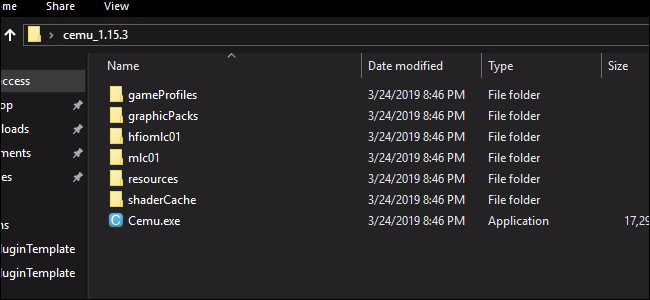
Non eseguire ancora Cemu; c’è ancora un po ‘di configurazione da fare. C’è una mod chiamata Cemuhook che ti serviranno per specifici pacchetti grafici e opzioni di prestazioni. Scarica la versione corrispondente alla tua versione di Cemu e apri la cartella Cemuhook compressa. Puoi trascinare tutto qui nella cartella di installazione di Cemu.
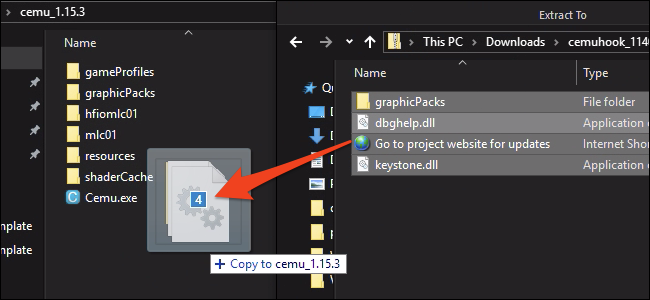
Poi vengono i pacchetti grafici. I pacchetti grafici in Cemu svolgono molti ruoli, dalle correzioni essenziali di bug su hardware specifico, al miglioramento dell’aspetto o al funzionamento del gioco, alle mod complete per i giochi Wii U. Puoi scaricare tutti i più importanti da questo tracker su Github.
Apri la cartella zippata, premi Ctrl + A per selezionare tutto e trascinali tutti nella cartella graphicsPacks nell’installazione di Cemu. Non devi copiarli tutti se stai giocando a un solo gioco, ma sono solo file di testo e abbastanza piccoli da non avere molta importanza.
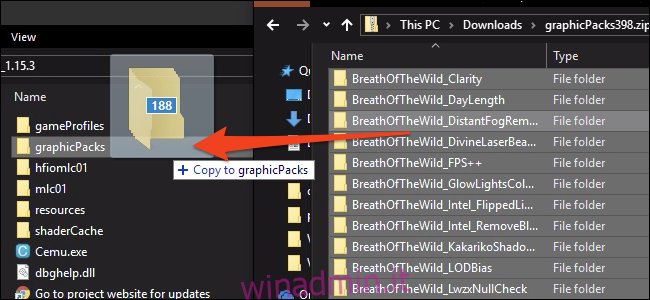
L’ultima cosa che dovrai installare sono le cache degli shader. Con il modo in cui funziona Cemu, ogni volta che deve calcolare un nuovo shader, il tuo gioco subirà un certo ritardo mentre lo capisce. Fortunatamente dopo averlo fatto una volta, la risposta viene memorizzata in una cache e utilizzata per tutti i calcoli in futuro, quindi se giochi abbastanza a lungo, sarà molto fluido. Dal momento che probabilmente non vuoi passare ore di balbuzie costanti, puoi scaricare la cache di qualcun altro e usarla invece. Puoi trovare un file elenco di cache complete per vari giochi sul subreddit CemuCaches.
Scarica le cache per i giochi a cui giocherai e apri la cartella .rar. Il file cache effettivo è un file .bin che vorrai trasferire in shaderCache / transferable / nella tua cartella Cemu.
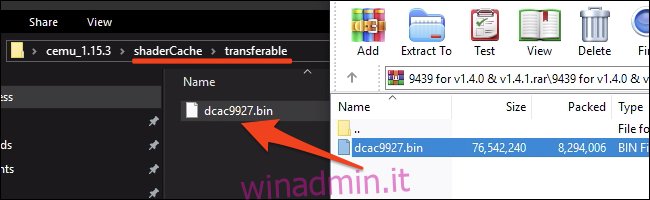
Dopo tutto questo, puoi finalmente aprire Cemu.exe per eseguire l’emulatore. Se non riesci ad aprire Cemu, assicurati di avere il file le ultime librerie C ++ installato.
Utilizzando Cemu
Cemu ha molte opzioni da configurare, quindi ci limiteremo a quelle più importanti.
Pacchetti grafici
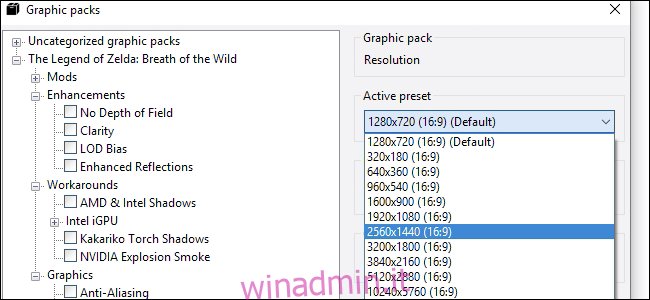
È possibile abilitare diversi pacchetti grafici in Opzioni> Pacchetti grafici. Verranno ordinati per gioco e avranno categorie diverse all’interno di ogni gioco.
La risoluzione è un’opzione importante da configurare, sia per le prestazioni che per le immagini. Lo troverai insieme alla risoluzione delle ombre e alla qualità dell’antialias nella categoria “Grafica” per la maggior parte dei giochi. Troverai anche mod e correzioni per i giochi nei pacchetti grafici. La maggior parte dei pacchetti grafici può essere applicata mentre il gioco è in esecuzione, quindi gioca con le opzioni e trova ciò che funziona meglio per te.
Collegamento dei controller
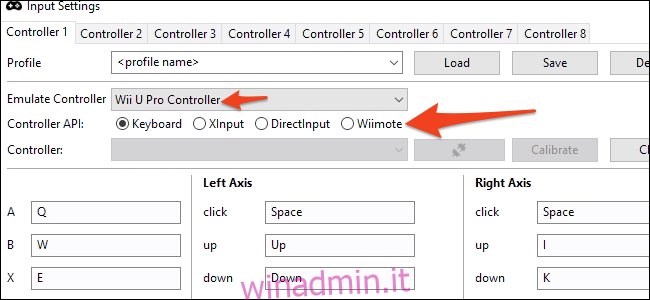
Un vantaggio significativo degli emulatori è che puoi giocare con qualsiasi controller che preferisci. Cemu supporta ancora i veri telecomandi Wii, purché li colleghi tramite Bluetooth, ma puoi usare i controller Xbox e PlayStation allo stesso modo. Dovrai impostare tutti i pulsanti manualmente in Opzioni> Impostazioni di input, ma puoi salvare la configurazione su un profilo in modo da non doverlo fare due volte.
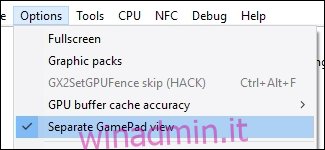
Cemu emulerà un controller specifico sotto il cofano e, per compatibilità, dovresti probabilmente limitarti a emulare un “Wii U Pro Controller”. In questo modo il gioco a cui stai giocando si comporterà come se il tuo Wii U Gamepad fosse spento e non mostrerà nulla sullo schermo. Se stai giocando a un gioco che utilizza lo schermo del Gamepad, dovrai abilitare “Vista Gamepad Separata” sotto le opzioni.
Prestazione
Le prestazioni dell’emulatore dipenderanno in ultima analisi dal tuo sistema, ma ci sono alcune impostazioni da abilitare per massimizzare le tue. In “Debug” troverai due opzioni per regolare il timer del gioco. Assicurati che siano impostati come mostrato qui, rispettivamente su QPC e 1ms.
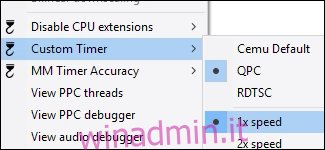
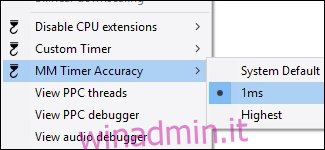
Un’opzione principale sono le impostazioni della CPU, che si trovano in CPU> Modalità. Se hai un sistema quad-core o superiore, impostalo su Dual o Triple-core ricompilatore. Ciò consentirà a Cemu di utilizzare più thread e semplificare la CPU.
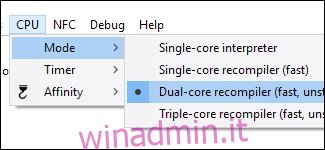
In Opzioni, imposta “Precisione cache buffer GPU” su Bassa.

Questo dovrebbe essere sufficiente perché Cemu funzioni bene sulla tua CPU (supponendo che tu non stia giocando su un tostapane). Se hai ancora problemi di prestazioni, potrebbe essere correlato alla GPU, quindi prova a ridurre la risoluzione e la grafica del gioco nelle impostazioni dei pacchetti grafici.
Una volta che sei pronto, sei pronto per iniziare a giocare. Se non vedi i tuoi giochi nella finestra principale, potresti dover aggiungere il percorso in Opzioni> Impostazioni generali> Percorsi di gioco.

